ページ画像の追加
文書処理は画像をインポートから始まります。例:文書ページ画像をプロジェクトに追加する。まず、画像を追加する新しい作業バッチを選択または作成します(バッチを作成するには、メインプログラムウィンドウを右クリックして、新規バッチ...)。必要なバッチをダブルクリックするか、リストからそのまま選択してください。
 注:バッチなしでプロジェクトに画像を追加しようとすると、バッチが自動で作成されます。
注:バッチなしでプロジェクトに画像を追加しようとすると、バッチが自動で作成されます。
バッチに画像を追加する方法はいくつかあります。
- 以前に保存した画像をファイルから読み込む
- 紙の文書をスキャン
- 以前に管理者が設定した画像インポートプロファイルの1つを使用して、画像をインポート。
 重要!
重要!
バッチに画像を追加する場合は、インポートボタンの右にある矢印をクリックして、メニュー項目の1つを選択してください。
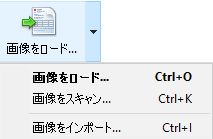
ファイルからページを追加
ファイルから画像を読み込む場合は、画像をロードメニューアイテムを選択するか、Ctrl+Oショートカットを使用します。表示されたダイアログボックスで必要な画像ファイルを選択し、イメージのインポートオプションを設定してください:
- 文書を新規作成追加した画像用に新しい文書が作成されます
- 現在の文書に追加画像は最新の選択している文書に追加されます。
- 画像の事前定義オプションも選択可能です。次に画像処理設定...ボタンをクリックして、表示されるダイアログボックスの好きなオプションを選択してください。詳しくは以下を参照してください:画像の前処理オプション。
文書をスキャン
スキャナーから画像を追加する場合は次を選択→画像をスキャン...メニューアイテムを選択してください。スキャナーを選択して、スキャンオプションを設定し、必要な文書ページをスキャンします。
インポートプロファイルを使用して画像を追加
管理者がインポートプロファイルを設定すると、インポートボタンのメニューに名前が表示されます。画像のインポートを開始する場合は、インポートプロファイルの名前を1つ持つ項目を選択するだけです。
選択後画像をインポート...、インポートプロファイルを選択ダイアログボックスが開きます。リストから好きなインポートプロファイルを選択後、インポートボタンをクリックして画像のインポートを開始します。管理者モードを使っている場合は、このダイアログボックスでインポートプロファイルの作成や、既存のプロファイルの編集ができます。
バックグラウンドで画像をインポート
適切なインポートプロファイルが設定されていると、画像のインポートをバックグラウンドで実行できます。画像プロファイルをバックグラウンドで実行する設定は、プロジェクト→画像のインポートプロファイルダイアログボックスを開き、次のオプションを有効にしてください:自動チェックオプションを有効にします。
ホットフォルダの画像は自動でシステムにインポートされます。プログラムは、定期的な間隔で新しい画像のフォルダをチェックします(設定で指定済み)。
ユーザーがプロファイルを使用して画像のインポートを開始すると、プログラムはホットフォルダのモニタリングを開始します。プロファイルはホットフォルダをオプションが有効になっていることが必要です。ユーザーがプロジェクトを終了するか、プロファイルのプロパティでオプションを無効にすると、ホットフォルダをプログラムはホットフォルダのモニタリングを停止します。
 注:ホットフォルダから画像を追加するには、このフォルダに対する読み取りと書き込みができる権限が必要です。
注:ホットフォルダから画像を追加するには、このフォルダに対する読み取りと書き込みができる権限が必要です。
12.04.2024 18:16:25